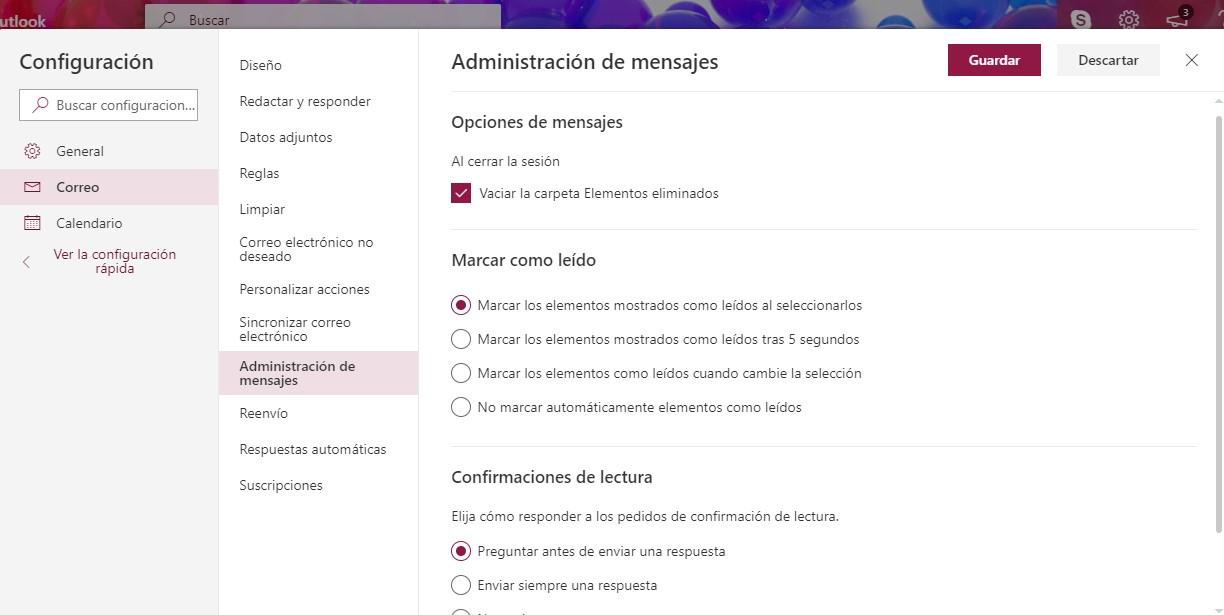Como Eliminar Mensajes De Outlook Cuando Esta Lleno – ¿Estás luchando contra una bandeja de entrada de Outlook abarrotada? ¡No te preocupes! Descubre cómo eliminar mensajes de Outlook de forma eficaz y liberar espacio de almacenamiento con nuestra guía completa. ¡Prepárate para una bandeja de entrada organizada y eficiente!
Eliminar mensajes masivos, liberar espacio de almacenamiento, crear reglas automáticas, vaciar carpetas específicas y utilizar herramientas de terceros son solo algunas de las estrategias que exploraremos para ayudarte a conquistar tu bandeja de entrada de Outlook.
Eliminar mensajes masivos
Para eliminar varios mensajes a la vez, siga estos pasos:
- Abra su bandeja de entrada de Outlook.
- Seleccione el primer mensaje que desee eliminar.
- Mantenga presionada la tecla Shift y seleccione el último mensaje que desee eliminar.
- Todos los mensajes entre el primer y el último mensaje seleccionado se resaltarán.
- Haga clic derecho en cualquiera de los mensajes resaltados y seleccione “Eliminar”.
También puede utilizar filtros y opciones de búsqueda para identificar mensajes específicos que desea eliminar:
- Haga clic en la barra de búsqueda en la parte superior de su bandeja de entrada.
- Ingrese criterios de búsqueda, como el remitente, el asunto o la fecha.
- Outlook mostrará una lista de mensajes que coincidan con sus criterios de búsqueda.
- Seleccione los mensajes que desee eliminar y haga clic en “Eliminar”.
Liberar espacio de almacenamiento

Para liberar espacio en la bandeja de entrada de Outlook, es crucial adoptar estrategias eficaces que aborden los mensajes innecesarios y los archivos adjuntos voluminosos. Implementar estas medidas garantizará un entorno de correo electrónico ordenado y funcional.
Eliminar archivos adjuntos grandes o innecesarios
Los archivos adjuntos grandes ocupan un espacio considerable en la bandeja de entrada, lo que puede provocar problemas de almacenamiento. Revise regularmente los mensajes y elimine los archivos adjuntos que ya no necesite o que sean demasiado grandes para conservarlos.
Considera utilizar servicios de almacenamiento en la nube o soluciones de compresión de archivos para almacenar y compartir archivos grandes de forma segura.
Crear reglas automáticas: Como Eliminar Mensajes De Outlook Cuando Esta Lleno

Las reglas automáticas en Outlook permiten eliminar mensajes automáticamente según criterios específicos. Estas reglas son personalizables y pueden basarse en remitentes, palabras clave o cualquier otro parámetro de los mensajes.
Configurar reglas automáticas
Para crear una regla automática en Outlook:
- En la pestaña “Inicio”, haz clic en “Reglas” y selecciona “Administrar reglas y alertas”.
- En el cuadro de diálogo “Reglas y alertas”, haz clic en “Nueva regla”.
- Selecciona una plantilla de regla o haz clic en “Aplicar regla a los mensajes que reciba” para crear una regla personalizada.
- Configura los criterios de la regla. Por ejemplo, puedes especificar que la regla se aplique a los mensajes de un remitente específico o que contengan palabras clave determinadas.
- Selecciona la acción que deseas realizar cuando se cumplan los criterios de la regla. La opción “Eliminar” eliminará los mensajes automáticamente.
- Haz clic en “Aceptar” para guardar la regla.
Las reglas automáticas pueden ayudarte a mantener tu bandeja de entrada organizada y eliminar mensajes no deseados o innecesarios de forma eficiente.
Vaciar carpetas específicas

Cuando una carpeta específica está llena, puede eliminar todos los mensajes que contiene para liberar espacio. Esto es útil para carpetas como “Eliminados” o “Elementos enviados” que pueden acumular muchos mensajes con el tiempo.
Seleccionar y vaciar carpetas, Como Eliminar Mensajes De Outlook Cuando Esta Lleno
- Abra Outlook y seleccione la carpeta que desea vaciar.
- Haga clic en la pestaña “Inicio” en la cinta de opciones.
- En el grupo “Eliminar”, haga clic en el botón “Eliminar todo”.
- Aparecerá un cuadro de diálogo de confirmación. Haga clic en “Sí” para eliminar todos los mensajes de la carpeta.
También puede utilizar atajos de teclado para eliminar todos los mensajes de una carpeta. Seleccione la carpeta y presione Ctrl + Apara seleccionar todos los mensajes, luego presione Mayús + Suprpara eliminarlos.
Usar herramientas de terceros

Existen herramientas y complementos de terceros que pueden automatizar la eliminación de mensajes de Outlook cuando la bandeja de entrada está llena. Estas herramientas ofrecen funciones avanzadas que simplifican la gestión del correo electrónico.
Las ventajas de utilizar herramientas de terceros incluyen:
- Programación de eliminaciones automáticas
- Eliminación de mensajes duplicados
- Criterios de filtrado personalizados
- Integración con otros servicios de correo electrónico
Complementos recomendados
Algunos complementos recomendados para eliminar mensajes de Outlook son:
- Mailstrom: Complemento integral que ofrece funciones de eliminación automática, organización de correo electrónico y búsqueda avanzada.
- Clean Email: Complemento especializado en la eliminación de mensajes no deseados, duplicados y obsoletos.
- Boomerang: Complemento que permite programar la eliminación de mensajes, enviar recordatorios y realizar un seguimiento de los correos electrónicos enviados.
¡Ahora que tienes las herramientas y las técnicas para eliminar mensajes de Outlook de forma eficiente, puedes despedirte de las bandejas de entrada desordenadas y dar la bienvenida a una comunicación sin estrés! Recuerda, una bandeja de entrada organizada es una mente organizada, así que ¡comienza a limpiar hoy mismo y disfruta de los beneficios de una comunicación eficiente!